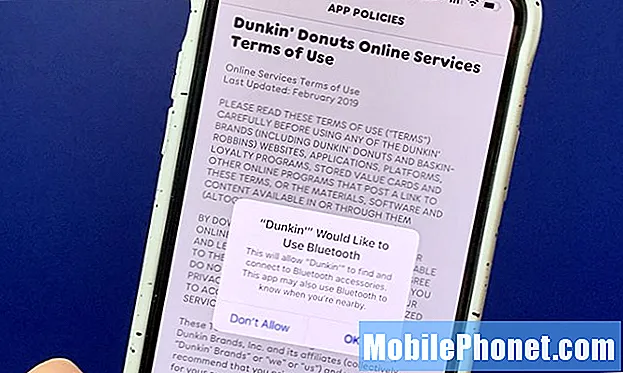Obsah
LG V40 ThinQ je dnes jedním z nejvyšších telefonů pro Android. To znamená, že sportuje úžasnou řadu hardwarových a softwarových novinek dostupných pouze pro svou třídu. To však neznamená, že je zařízení imunní vůči problémům se zprávami. Dnešní článek ukazuje kroky pro řešení potíží, které můžete vyzkoušet, pokud máte potíže s odesíláním MMS na vašem LG V40 ThinQ.
Jak vyřešit problém s LG V40 ThinQ, který nebude posílat MMS
Při pokusu o vyřešení problému se zprávou MMS je třeba vzít v úvahu řadu faktorů. Níže jsou uvedeny kroky pro řešení potíží, které chcete udělat pro vyřešení problému s MMS.
Zapněte mobilní data
To je často nejčastější důvod, proč se mnoho uživatelů Androidu potýká s problémy se zprávami MMS. Na rozdíl od běžných textů potřebuje MMS, aby fungovala, mobilní data. Než se pokusíte odeslat MMS, nezapomeňte nejprve zapnout mobilní data.
Zapnutí mobilních dat:
- Na domovské obrazovce přejděte na: ikona Nastavení Nastavení> Síť a internet Ikona nastavení sítě a internetu.
- Klepněte na Využití dat.
- Klepnutím na Mobilní data zapnete nebo vypnete přepínač.
- Klepněte na OK.
Někteří operátoři mohou povolit odesílání MMS na wifi, proto zkuste zkontrolovat také připojení wifi, pokud je to vaše nastavení.
Mobilní data mohou být pro vašeho operátora službou s přidanou hodnotou. To znamená, že jeho použití není automaticky povoleno a musíte si jej předplatit. Pokud je to důvod, proč se MMS nepodaří odeslat, promluvte si se svým operátorem.
Všimněte si jakékoli chyby
Problémy se sítí, jako například neschopnost odesílat MMS, se stávají z nějakého důvodu. Jednou ze základních věcí, které byste měli vzít na vědomí, je zjistit, zda se zobrazí chybová zpráva. Chyby jsou jako rozcestníky pro uživatele nebo nástroj pro odstraňování problémů, který je nasměruje správným směrem. Obvykle se liší v závislosti na softwaru a operátorovi, takže pokud váš LG V40 ThinQ jednu zobrazí, když ji neodesíláte, zapište si ji a proveďte rychlou kontrolu na webu.
Pokud nedojde k žádné chybě a aplikace pro zasílání zpráv jednoduše selže nebo se zobrazí ikona odesílání, pokračujte dalšími kroky pro řešení potíží.
Zkontrolujte, zda hlasové volání funguje
Mnoho dopravců sdružuje služby a používá stejné nastavení pro MMS a hlasové volání. Nezapomeňte zkontrolovat, zda nemáte problémy s uskutečňováním nebo přijímáním hovorů. Pokud tak učiníte, nejpravděpodobnějším důvodem vašeho problému je síťový problém. V takovém případě doporučujeme přeskočit níže uvedené kroky pro řešení potíží a místo toho ihned kontaktovat provozovatele sítě. Jakmile bude problém s hlasovým voláním vyřešen, bude s největší pravděpodobností následovat rozlišení MMS.
Zde jsou některé z možných příčin, proč hlasové volání nemusí fungovat, včetně následujících:
- Nedostatečné pokrytí sítě
- Došlo k dočasnému problému se sítí
- Na přijímací straně došlo k chybě
- Vybraná síť je mimo rozsah
- Vybraný režim sítě není k dispozici
- Roaming není ve vašem tarifu aktivován
- Na předplacené telefonní kartě není žádný kredit
- Vaše číslo bylo pozastaveno
- Letový režim je zapnutý
- Pevná volba je zapnutá
- Váš mobilní telefon je z neznámých důvodů přetížen
- Vaše SIM karta je vadná
Znovu usaďte SIM
Odpojení SIM karty od zařízení často přináší výhody, zejména pokud jde o řešení problémů se sítí. Je to proto, že to nutí zařízení vymazat starou nebo aktuální konfiguraci a nahradit ji novou a možná novou. Problémy se sítí mohou někdy vycházet z úprav sítě na úrovni vašeho operátora.
Před vyjmutím SIM karty ze zařízení LG V40 ThinQ nezapomeňte zařízení vypnout, aby nedošlo k poškození dat. Po vyjmutí SIM karty počkejte několik sekund, než ji znovu vložíte. Před vložením karty se znovu ujistěte, že je telefon vypnutý.
Zkontrolujte nastavení APN
Jednou z věcí, která se obnoví, když znovu umístíte SIM kartu, je název APN nebo název přístupového bodu. nesprávné APN může způsobit problémy s MMS. Pokud se po vložení SIM karty nic nezměnilo, můžete také ručně zkontrolovat, zda má vaše zařízení správné nastavení APN. Chcete-li získat přesné hodnoty svého APN, kontaktujte svého operátora.
Toto jsou kroky ke kontrole APN na vašem LG V40 ThinQ:
- Na domovské obrazovce Nastavení.
- Klepněte na kartu „Sítě“.
- Klepněte na Více.
- Klepněte na Mobilní sítě.
- Klepněte na Názvy přístupových bodů.
- Ověřte a aktualizujte následující nastavení pro Data APN (získejte data APN od svého operátora).
Do jejich polí byste měli zadat přesné hodnoty APN. Pokud je jeden z nich nesprávný nebo má chybějící nebo zvláštní znak, může to vést k problémům.
Smazat staré konverzace
Každá aplikace může uložit pouze tolik dat. Je možné, že důvod, proč váš LG V40 ThinQ není schopen odesílat MMS, je nedostatek místa. Za normálních okolností by vám aplikace pro zasílání zpráv měla říkat, že jí dochází místo, ale v některých jiných případech k tomu nedojde. Abyste se ujistili, že nemáte žádné problémy s prostorem, zkuste smazat staré konverzace, abyste uvolnili místo. Pokud máte spoustu starých vláken s MMS, nezapomeňte se jich zbavit. Čím více médií konverzace obsahuje, tím je pravděpodobnější, že se pro systém mohou stát problémem.
Vymažte mezipaměť aplikací pro zasílání zpráv
Někdy může být selhání při odesílání zpráv způsobeno špatnou aplikací pro zasílání zpráv. Chcete-li zjistit, zda tomu tak je, zkuste odstranit mezipaměť a data aplikace pro zasílání zpráv. Podle následujících pokynů vymažte mezipaměť ve své aplikaci pro zasílání zpráv:
- Otevřete aplikaci Nastavení.
- Klepněte na Aplikace a oznámení.
- Klepněte na Informace o aplikaci.
- Najděte svou aplikaci pro zasílání zpráv a klepněte na ni.
- Klepněte na Úložiště.
- Klepněte na Vymazat mezipaměť. Tato možnost nemusí být u některých aplikací k dispozici. Pokud ve vaší aplikaci pro zasílání zpráv není k dispozici tlačítko pro vymazání mezipaměti, přejděte k dalšímu řešení potíží níže.
- Restartujte zařízení
- Zkontrolujte problém.
Vrátit aplikaci pro zasílání zpráv na výchozí hodnoty
Někdy je potřeba vyřešit problém s aplikací pro zasílání zpráv drastickějším krokem. Pokud po vymazání mezipaměti aplikace pro zasílání zpráv nic nefunguje, nezapomeňte data aplikace vymazat. Tím se aplikace vrátí do stavu z výroby. Rovněž odstraní všechny vaše texty a MMS. Pokud o ně nechcete přijít, nezapomeňte je předem zálohovat.
Podle pokynů níže vymažte data aplikace LG V40 ThinQ:
- Otevřete aplikaci Nastavení.
- Klepněte na Aplikace a oznámení.
- Klepněte na Informace o aplikaci.
- Najděte svou aplikaci pro zasílání zpráv a klepněte na ni.
- Klepněte na Úložiště.
- Klepněte na Vymazat data.
- Restartujte zařízení
- Zkontrolujte problém.
Zkontrolujte MMS v nouzovém režimu
Stažená aplikace někdy narušuje Android nebo jiné aplikace. Chcete-li zkontrolovat, zda nemáte problém se špatnou aplikací, zkuste zavést zařízení do bezpečného režimu.
- Při zapnuté obrazovce stiskněte a podržte vypínač.
- V zobrazené nabídce možností stiskněte a podržte tlačítko Vypnout.
- Po zobrazení výzvy k restartování v nouzovém režimu klepněte na OK.
- Po restartování zařízení se v dolní části obrazovky zobrazí Nouzový režim.
- Zašlete MMS a zkontrolujte, zda funguje.
Pokud můžete v bezpečném režimu odesílat zprávy MMS normálně, znamená to, že problém způsobuje aplikace. Chcete-li vědět, která z vašich aplikací je viníkem, chcete použít eliminační metodu. Zde je postup:
- Spusťte LG V40 ThinQ do bezpečného režimu.
- Zašlete MMS a zkontrolujte, zda funguje.
- Pokud odesílá MMS, znamená to, že máte špatný problém s aplikací.
- Odinstalujte aplikaci, která podle vás může způsobovat problém.
- Po odinstalaci aplikace restartujte telefon do normálního režimu a zkontrolujte problém (znovu odešlete MMS).
- Pokud MMS stále nefunguje, opakujte kroky 1-5.
Obnovte nastavení sítě
Vymazání nastavení sítě zařízení je základním krokem při řešení jakéhokoli problému se sítí. Postup je následující:
- Otevřete aplikaci Nastavení.
- Klepněte na Systém.
- Klepněte na Restartovat a obnovit.
- Klepněte na Obnovit nastavení sítě.
- Klepněte na RESET NASTAVENÍ.
- Klepněte na Obnovit nastavení.
Zavolejte operátora sítě
Pokud žádný z výše uvedených řešení problémů nebude fungovat, poslední věcí, kterou musíte udělat, je informovat o tom provozovatele sítě. Může se jednat o problém související s účtem nebo sítí. Ty jsou obvykle mimo vaši schopnost s tím něco udělat.